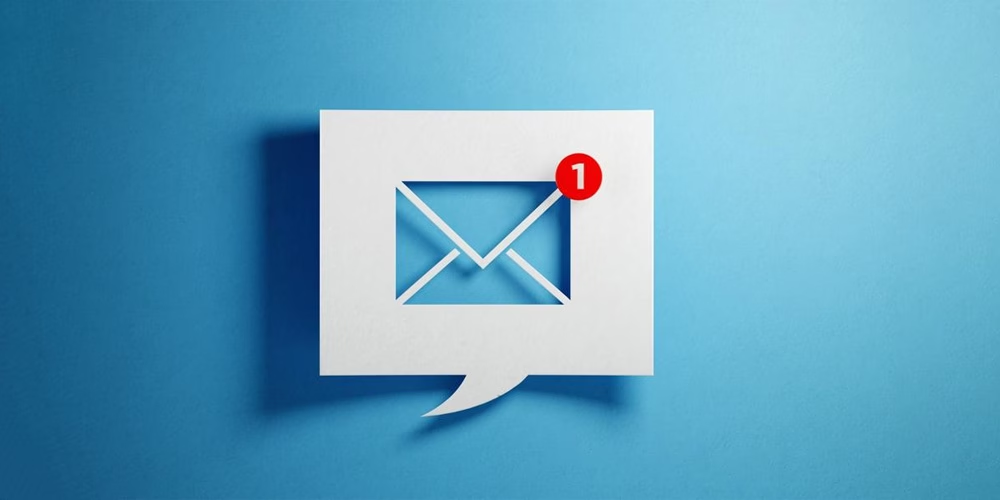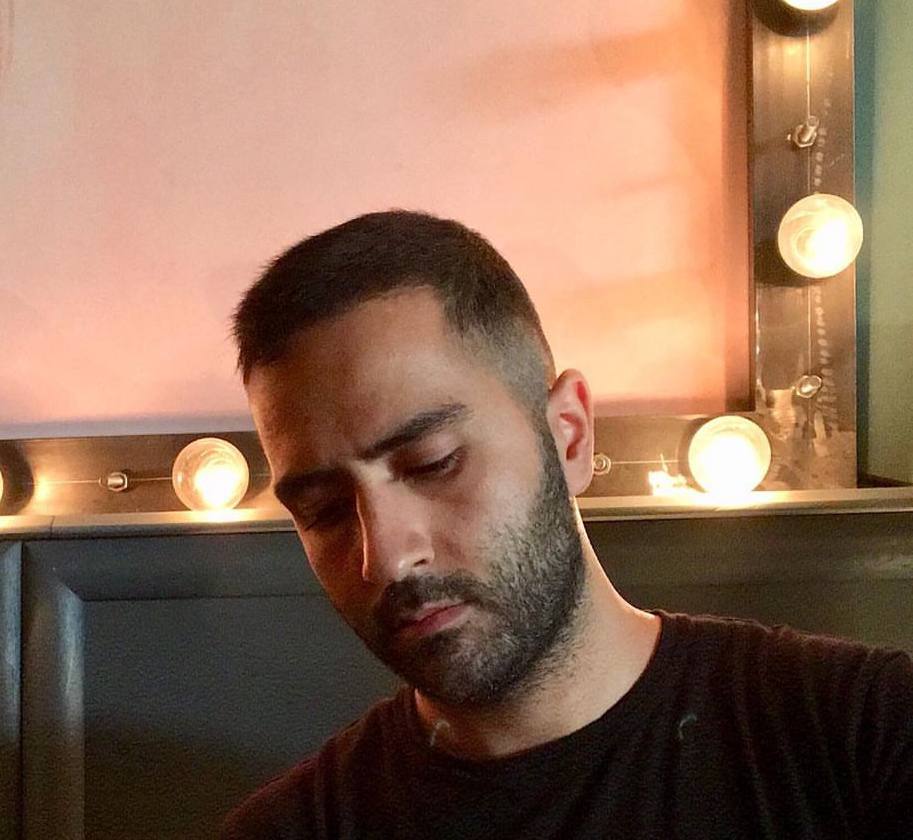دسترسی به ایمیل در دنیای دیجیتال امروزی یکی از نیازهای ضروری برای ارتباطات شخصی و کاری است. با گوشی هوشمند، نحوه ورود به ایمیل بهسادگی امکانپذیر است. این راهنما به شما کمک میکند تا بدانید چگونه با گوشی وارد ایمیل خود شویم و به حسابهای جیمیل (Gmail) یا سایر سرویسهای ایمیل مانند یاهو و اوتلوک دسترسی پیدا کنید.
نحوه ورود به ایمیل با گوشی
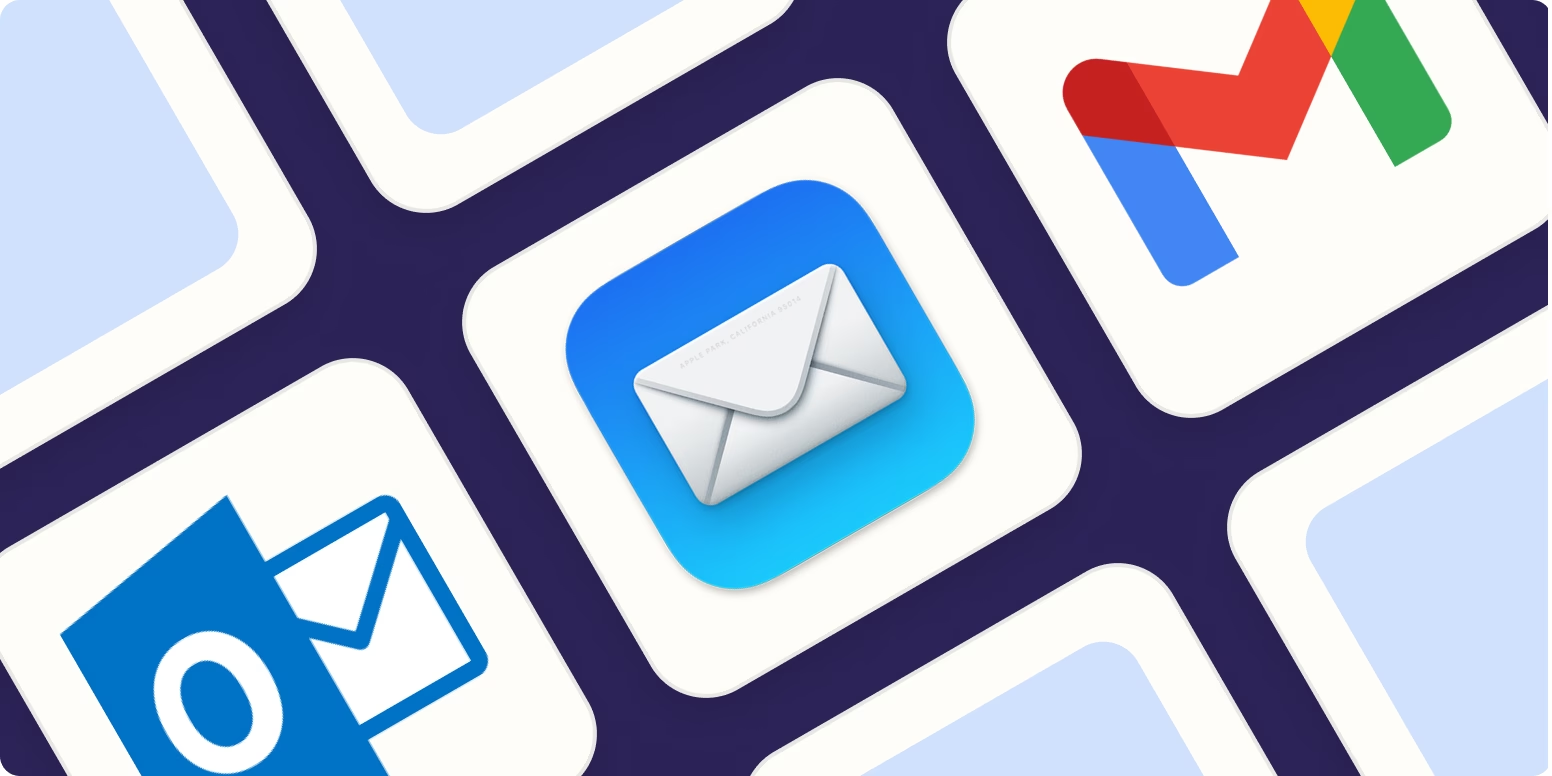
حالا موارد مرتبط را بهصورت گامبهگام و با استفاده از منابع معتبری که داریم توضیح میدهیم.
چرا دسترسی به ایمیل با گوشی مهم است؟
ایمیل نهتنها برای ارسال و دریافت پیامها بلکه بهعنوان کلید ورود به بسیاری از خدمات آنلاین مانند شبکههای اجتماعی و فضای ابری استفاده میشود. با گوشیهای اندروید و iOS، میتوانید از اپلیکیشنهای اختصاصی مانند Gmail یا اپهای پیشفرض مانند Mail در iPhone برای ورود به ایمیل جیمیل یا سایر حسابها استفاده کنید.
ورود به جیمیل با گوشی: مراحل ساده
در ادامه، مراحل وارد شدن به جیمیل، ورود به حساب جیمیل، ورود به اکانت جیمیل را بررسی خواهیم کرد.
ورود به جیمیل با اندروید
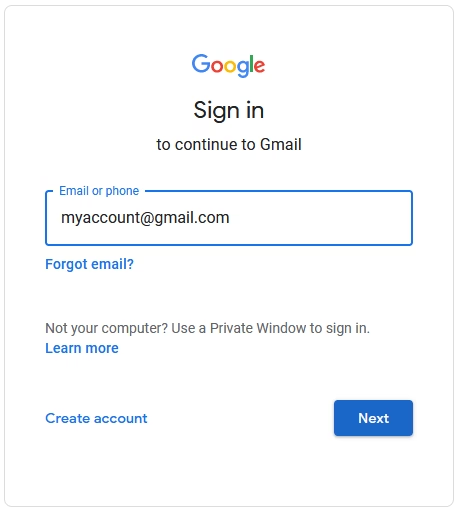
برای کاربران اندروید، ورود به جیمیل بسیار راحت است، زیرا اکثر گوشیهای اندروید اپلیکیشن Gmail را بهصورت پیشفرض دارند. برای وارد شدن به حساب جیمیل یا ورود به حساب گوگل، این مراحل را دنبال کنید:
- اپ Gmail را باز کنید: آیکون آن معمولا روی صفحه اصلی یا در منوی اپلیکیشنها قرار دارد.
- حساب جدید اضافه کنید: روی پروفایل خود در گوشه بالا سمت راست ضربه بزنید و گزینه “Add another account” را انتخاب کنید.
- وارد کردن اطلاعات: برای ورود به جی میل، آدرس ایمیل (مانند example@gmail.com) یا شماره تلفن مرتبط را وارد کنید.
- رمز عبور: رمز عبور خود را وارد کنید. اگر فراموش کردهاید، روی “Forgot password” ضربه بزنید.
- تایید دو مرحلهای: اگر فعال باشد، کد تایید را از طریق پیامک یا اپ Google Authenticator دریافت کنید.
برای ورود به حساب جیمیل قبلی، روی پروفایل ضربه بزنید و حساب مورد نظر را انتخاب کنید. اگر میخواهید ورود به حساب جیمیل دیگر را انجام دهید، مراحل افزودن حساب جدید را تکرار کنید. اپ Gmail تا ۵ حساب را پشتیبانی میکند.
ورود به جیمیل با iOS
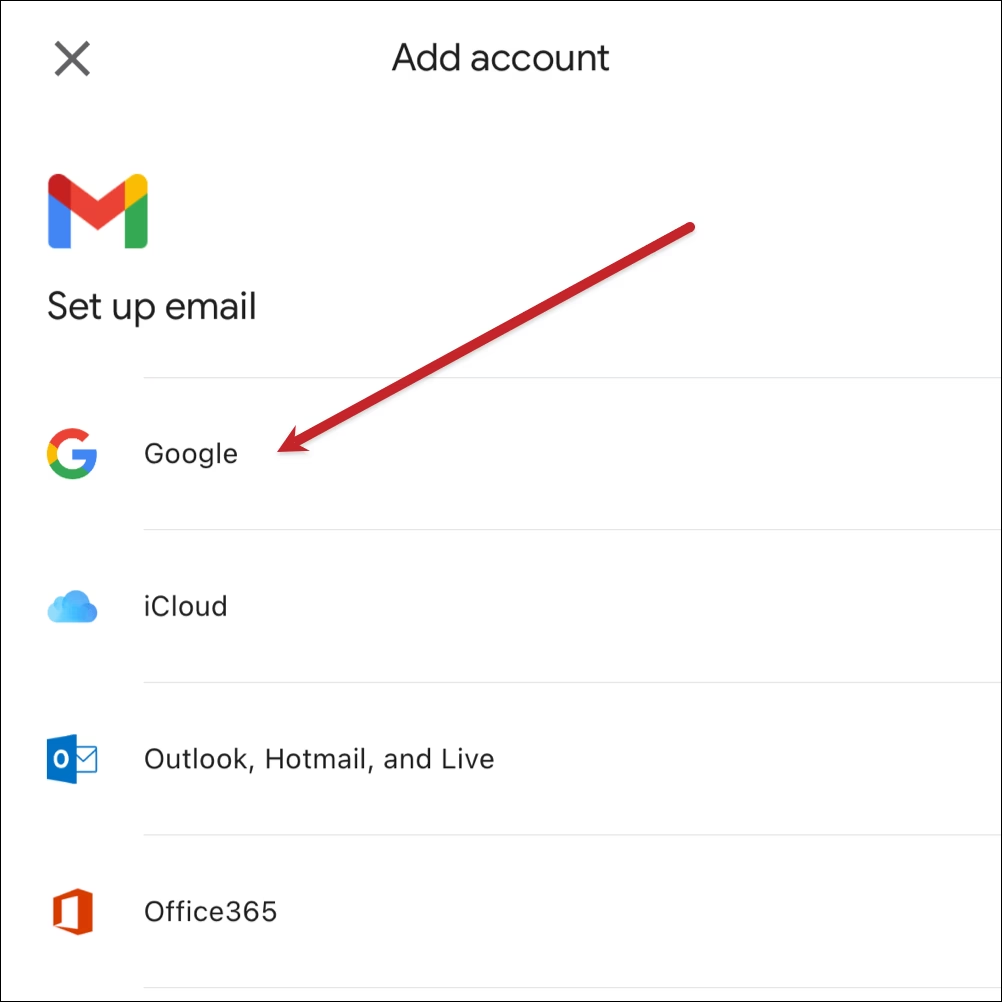
کاربران iOS میتوانند از اپ Gmail یا اپ پیشفرض Mail برای ورود به جیمیل یا ورود به جمیل استفاده کنند. مراحل زیر را دنبال کنید:
- نصب اپ Gmail: اپ را از اپ استور دانلود کنید.
- ورود به gmail: اپ را باز کنید، روی “Sign in” ضربه بزنید و آدرس ایمیل یا شماره تلفن را وارد کنید.
- تایید هویت: اگر تایید دو مرحلهای فعال باشد، کد تایید از طریق پیامک یا اعلان دریافت میشود.
- استفاده از اپ Mail: برای رفتن به جیمیل، به Settings > Mail > Accounts > Add Account بروید، Google را انتخاب کنید و اطلاعات حساب را وارد کنید.
اگر با خطا مواجه شدید، تنظیمات امنیتی حساب را از مرورگر بررسی کنید.
دسترسی به سایر حسابهای ایمیل

برای وارد شدن به ایمیل غیرگوگل مانند یاهو یا اوتلوک، این مراحل را دنبال کنید:
- یاهو: اپ Yahoo Mail را نصب کنید، روی “Add another mailbox” ضربه بزنید و آدرس ایمیل را وارد کنید.
- اوتلوک: اپ Microsoft Outlook را دانلود کنید و حساب را اضافه کنید.
- فعالسازی Gmailify: برای مدیریت حسابهای یاهو یا اوتلوک در اپ Gmail، گزینه Gmailify را در تنظیمات فعال کنید.
تنظیمات گوشی:
- اندروید: به Settings > Accounts > Add Account بروید.
- iOS: به Settings > Mail > Accounts مراجعه کنید.
اگر هم میخواهید که ساخت ایمیل موقت با جیمیل داشته باشید این آموزش می تواند برای شما مفید باشد.
چگونه ایمیل خود را پیدا کنیم؟

پیشنهاد میکنیم که این مراحل را امتحان کنید:
- اندروید: به Settings > Accounts بروید و حسابهای متصل را بررسی کنید.
- iOS: به Settings > Mail > Accounts مراجعه کنید.
- پيدا كردن ايميل خودم: اگر آدرس ایمیل را فراموش کردهاید، به سایت بازیابی گوگل (accounts.google.com/signin/usernamerecovery) بروید و شماره تلفن یا ایمیل پشتیبان را وارد کنید.
- چطور ایمیل خود را پیدا کنیم: در اپ Gmail، روی پروفایل ضربه بزنید تا آدرسهای متصل نمایش داده شود.
آدرس ایمیل را چگونه وارد کنیم؟
ابتدا آدرس کامل (مانند example@gmail.com) را با دقت تایپ کنید. مطمئن شوید کیبورد به زبان درست تنظیم شده و اشتباه املایی وجود نداشته باشد.
پیدا کردن جیمیل با شماره تلفن
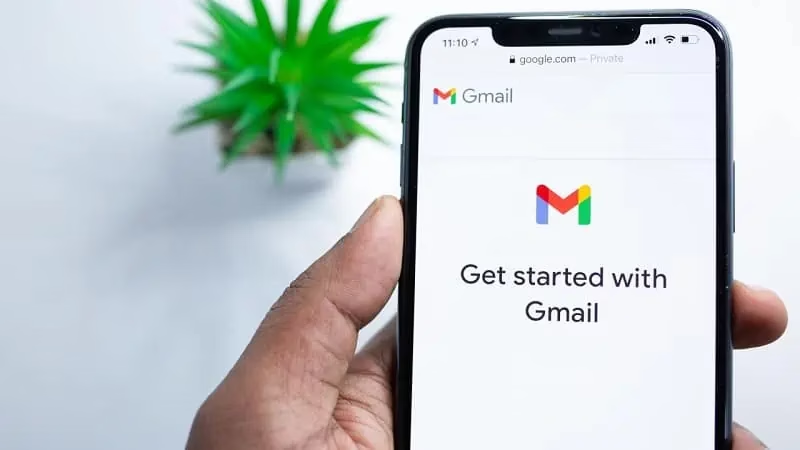
- به accounts.google.com/signin/usernamerecovery بروید.
- شماره تلفن مرتبط را وارد کنید.
- گوگل آدرسهای ایمیل متصل به شماره را نمایش میدهد.
برای بازیابی رمز عبور و ورود به gmail:
- به accounts.google.com/signin/recovery بروید.
- آدرس ایمیل یا شماره تلفن را وارد کنید.
- روی “Forgot password” ضربه بزنید و کد تایید را از طریق شماره تلفن دریافت کنید.
اگر حساب غیرفعال است، حداقل یک هفته صبر کنید و دوباره تلاش کنید.
چگونه حساب کاربری خود را فعال کنیم؟
- حساب جدید: پس از ثبتنام، ایمیل تایید را باز کنید و لینک فعالسازی را کلیک کنید.
- حساب غیرفعال: به صفحه ورود بروید و مراحل بازیابی را دنبال کنید.
- حسابهای کاری (Google Workspace): تنظیمات DNS را بررسی کنید و Gmail را فعال کنید.
- iOS: به Settings > Mail > Accounts بروید و سوئیچ حساب را فعال کنید.
اگر ایمیل فعالسازی دریافت نکردید، پوشه اسپم را بررسی کنید یا دوباره درخواست دهید. از طرفی پیشنهاد می کنیم که از هوش مصنوعی جمنای برای جیمیل خود استفاده کنید.
جدول مقایسه روش های ورود به ایمیل
|
پلتفرم |
اپ پیشنهادی |
مراحل اصلی |
مزایا |
|---|---|---|---|
|
اندروید |
Gmail |
باز کردن اپ > Add another account > وارد کردن آدرس و رمز |
پیشفرض، رابط کاربری ساده |
|
iOS |
Gmail / Mail |
نصب اپ Gmail یا افزودن حساب در Settings > Mail > Accounts |
انعطافپذیری برای چند حساب |
|
یاهو |
Yahoo Mail |
نصب اپ > Add another mailbox > وارد کردن آدرس و رمز |
پشتیبانی از چندین سرویس ایمیل |
|
اوتلوک |
Microsoft Outlook |
نصب اپ > افزودن حساب > وارد کردن آدرس و رمز |
مناسب برای حسابهای کاری |
نکات امنیتی و عیب یابی
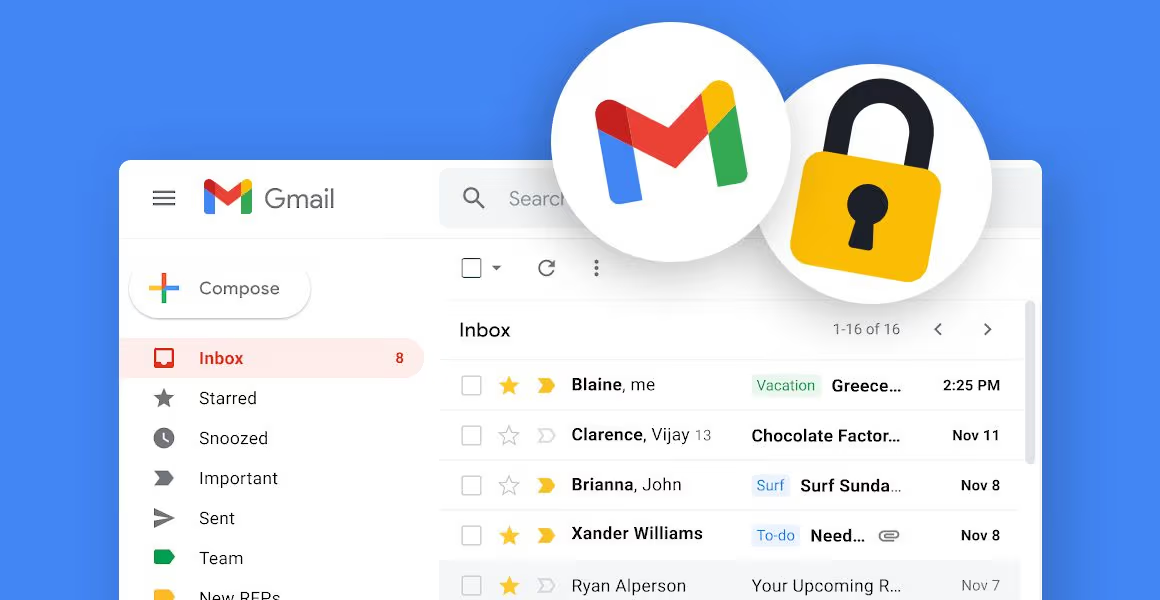
چگونه ایمیل خود را باز کنیم؟
- تایید دو مرحلهای: این گزینه را در تنظیمات حساب گوگل فعال کنید.
- رمز اپلیکیشن: برای دسترسی IMAP در اپهای غیرگوگل، از رمز اپلیکیشن استفاده کنید.
- مشکلات ورود: گوشی را ریستارت کنید، اپ را بهروزرسانی کنید یا از مرورگر وب استفاده کنید.
- اتصال اینترنت: مطمئن شوید به وایفای یا دیتا متصل هستید.
جمع بندی
با این راهنما، ورود به حساب جیمیل یا سایر سرویسهای ایمیل با گوشی بهراحتی انجام میشود. همچنین اگر مشکلی در وارد شدن به ایمیل خود داشته باشید، احتمالا این مطلب تا حد زیادی کار را برای شما سادهتر خواهد کرد.
سوالات متداول در خصوص نحوه ورود به ایمیل با گوشی
آیا میتوانم همزمان چند حساب ایمیل روی یک گوشی مدیریت کنم؟
بله، اکثر اپلیکیشنهای ایمیل مثل Gmail، Outlook و Yahoo Mail اجازه میدهند چندین حساب را همزمان اضافه و مدیریت کنید. شما میتوانید اعلانها را برای هر حساب جداگانه تنظیم کنید و به راحتی بین حسابها جابجا شوید بدون اینکه نیاز به خروج از یک حساب و ورود به حساب دیگر داشته باشید.
آیا امکان دسترسی به ایمیل بدون اینترنت وجود دارد؟
میتوانید ایمیلهای خود را به صورت آفلاین مشاهده و آماده ارسال کنید. در اپ Gmail و Outlook گزینه «Offline Mode» یا «Enable offline mail» وجود دارد که اجازه میدهد ایمیلهای قبلی ذخیره شده روی گوشی نمایش داده شوند و ایمیلهای جدید زمانی که اتصال اینترنت برقرار شود، ارسال شوند.